Kā maršrutētājā iespējot WPS
WPS Wi-Fi Protected Setup poga ļauj ieslēgt bezvadu Wi-Fi tīklu. Pat cilvēks, kurš nav īpaši informēts par šādiem jautājumiem, var noskaidrot saistību. Tas arī nodrošina, ka šo funkciju var droši iespējot. Apskatīsim, kā iespējot WPS.
Raksta saturs
WPS iespējošana maršrutētājā
WPS ir atslēga, kas ļauj ieslēgt bezvadu Wi-Fi. Tas atvieglo pārslēgšanas metodi, jo parasti, lai izveidotu savienojumu, ir jāveic dažas programmatūras darbības, un, pateicoties pogai, mums ir jāgaida tikai 2 minūtes, līdz tiek izveidots savienojums starp ierīcēm.

Tas padara tīkla lietošanu vienkāršāku un drošāku. Bet ne visiem maršrutētājiem ir šī poga. Bet tas nenozīmē, ka viņi neatbalsta šo funkciju. Jums vienkārši jāveic atbilstošās darbības tieši sistēmā.
Kādas grūtības var rasties
Parasti nekādu grūtību nav. Taču sliktos laikapstākļos Wi-Fi var saskarties ar traucējumiem. Tās darbību bieži ietekmē stiprs vējš, lietus vai zibens. Ja laikapstākļi ir labi, bet bezvadu savienojums joprojām nedarbojas, iespējams, ir bojāta kāda no ierīcēm (maršrutētājs vai dators) vai ir pazaudēti to iestatījumi. Labāk ir sazināties ar servisa centru.

Soli pa solim WPS aktivizēšana maršrutētājā
Iestatīšanas process ir ļoti vienkāršs. Jums vienkārši jāatrod WPS poga maršrutētājā un jānoklikšķina uz tās.Tas iespējos bezvadu sakarus un prasīs kādu laiku, lai noteiktu ierīces. Ir divas savienojuma metodes:
- Programma.
- Aparatūra.
Aparatūras savienojums
Jūsu maršrutētājam ir jābūt WPS pogai (var saukt par QSS). Nospiediet šo pogu un turiet to 5 sekundes.
Uzmanību! Daudzos modeļos šī poga ir atbildīga arī par sistēmas iestatījumiem. Un, ja turat to vairāk nekā 5 sekundes, tos var atiestatīt uz rūpnīcas iestatījumiem. Poga atrodas ierīces apakšējā panelī. Pēc pogas nospiešanas jums jāgaida apmēram 2 minūtes, līdz tiek izveidots savienojums starp ierīcēm.
Tīkla identifikācijas nosaukums paliks nemainīgs, bet parole savienojumam ar tīklu mainīsies; tā tiek ģenerēta nejauši.
Programmatūras savienojums
Dažām ierīcēm uz korpusa nav WPS pogas, taču tajā pašā laikā tās spēj atbalstīt Wi-Fi Protected Setup funkciju. Tas nozīmē, ka mums tas ir jākonfigurē manuāli. Uz etiķetes (atrodas ierīces apakšējā daļā) jābūt PIN kodam. Atcerēsimies to. Ja uzlīme ir bojāta, varat doties uz ierīces tīmekļa saskarni un atrast to tur. Datorā mēs meklējam ikonu, kas ir atbildīga par bezvadu tīklu. Noklikšķiniet uz tā. Mēs redzēsim visu pieejamo tīklu sarakstu. Izvēlieties mūsu maršrutētāju un noklikšķiniet uz "Savienojums".
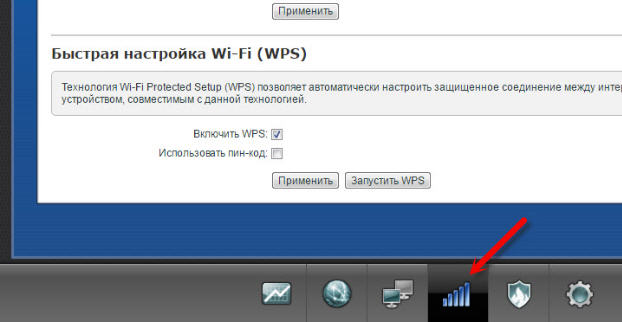
Tādējādi tiks palaists savienojuma vednis. Šeit jums būs jāievada PIN kods. Noklikšķiniet uz Tālāk. Mēs gaidām, kad dators izveidos savienojumu ar bezvadu tīklu. Ja datorā nav sākotnējo iestatījumu, pēc koda ievadīšanas tiks atvērts Wi-Fi iestatīšanas logs. Norādiet SSID, šifrēšanas un paroles atslēgu. Mēs pierakstām pēdējo, jo tas būs nepieciešams citu ierīču pievienošanas procesā šim tīklam.
WPS poga patiešām atvieglo savienojuma izveidi ar bezvadu tīklu.Tagad, lai izveidotu savienojumu, vienkārši nospiediet to un pagaidiet 2 minūtes. Tas arī padara savienojuma procesu drošāku.





